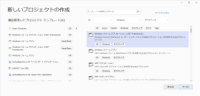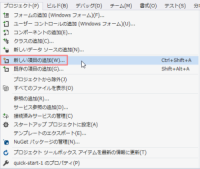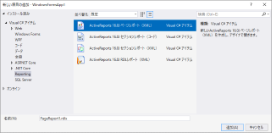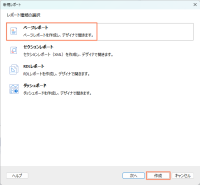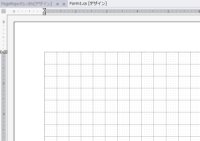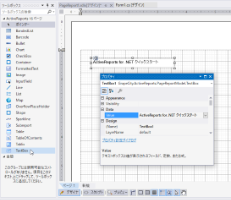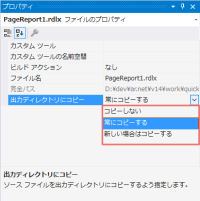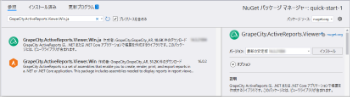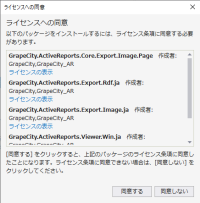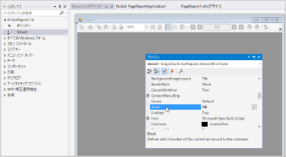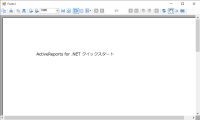このクイックスタートでは、簡単な帳票アプリケーションを作成する方法を説明します。以下の手順で、作成します。
1.レポートを追加する
はじめに、新規プロジェクトを作成して、レポートを追加します。
- 「Windows フォーム アプリケーション(.NET Framework)」を作成します。
- [プロジェクト]メニューから、[新しい項目の追加]をクリックします。
- 「ActiveReports 18.0J レポート」を選択します。
- 「ページレポート」を選択して、「作成」ボタンをクリックします。
- ページレポートが追加されて、レポートのデザイナが表示されます。
- ツールボックスの[ActiveReports 18 ページ]タブから「TextBox」コントロールをドラッグして、レポートに追加します。「Value」プロパティを、"ActiveReports for .NET クイックスタート"に変更します。
- ソリューション エクスプローラーで追加したレポートを選択し、「出力ディレクトリにコピー」プロパティを、「常にコピーする」または「新しい場合はコピーする」に変更します。
2.ビューワを追加する
次に、レポートを表示する「Viewer」コントロールを追加します。
「Viewer」コントロールの追加は、プロジェクトごとに行う必要があります。
- ソリューション エクスプローラーで[参照]を右クリックし、[NuGet パッケージの管理]をクリックします。
- [参照]タブを選択して、"MESCIUS.ActiveReports.Viewer.Win.ja"を検索し、[インストール]をクリックします。
- ライセンスのプロンプトで、同意します。
- インストール後フォームを開くと、ツールボックスの[ActiveReports 18]タブに「Viewer」コントロールが追加されます。「Viewer」コントロールをフォームに追加して、「Dock」プロパティを「Fill」に設定します。
ツールボックスに「Viewer」コントロールが表示されない場合は、ナレッジベースを参照してください。
ツールボックスにコントロールが表示されないときの確認点 – MESCIUS ナレッジベース
3.ビューワにレポートを表示する
最後に、ビューワにレポートを表示します。
- フォームのタイトルバーをダブルクリックして、"Form_Load"イベントのハンドラを作成します。
- "Form_Load"イベントのコードを、以下のように設定します。
C# コードのコピーprivate void Form1_Load(object sender, EventArgs e) { // ビューワにレポートを読み込みます viewer1.LoadDocument(Application.StartupPath + @"\Report1.rdlx"); }
Visual Basic コードのコピーPrivate Sub Form1_Load(sender As Object, e As EventArgs) Handles MyBase.Load ' ビューワにレポートを読み込みます Viewer1.LoadDocument(Application.StartupPath + "\Report1.rdlx") End Sub - [デバッグ]メニューから、[デバッグの開始]でプロジェクトを実行すると、ビューワにレポートが表示されます。
関連トピック